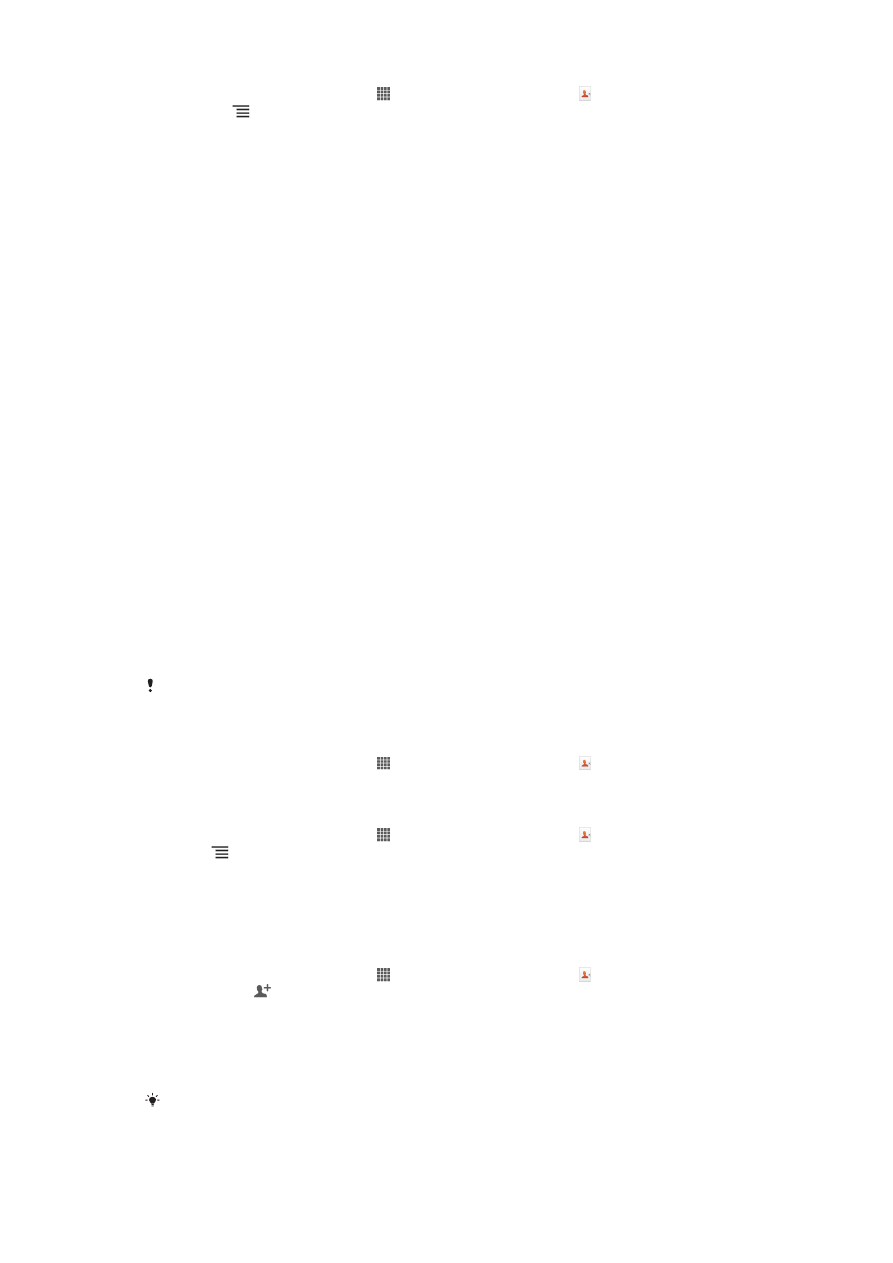
Slik administrerer du kontaktlister
Du kan opprette, redigere og synkronisere kontaktlister med noen få, enkle trinn. Du
kan velge kontaktlister som er lagret i forskjellige kontoer og bestemme hvordan de
skal vises på telefonen.
Hvis du synkroniserer kontaktene med mer enn én konto, kan du slå sammen
kontaktene på telefonen for å unngå duplikater.
Enkelte synkroniseringstjenester som f.eks. sosiale nettverkstjenester, lar deg ikke endre
kontaktdetaljene.
Slik viser du kontaktene dine
•
På Startskjerm tar du hurtig på , og deretter tar du hurtig på . Kontaktene
dine står oppført her.
Slik velger du hvilke kontakter som skal vises i kontaktlisteprogrammet
1
På Startskjerm tar du hurtig på , og deretter tar du hurtig på .
2
Trykk , og ta deretter hurtig på Filtrer.
3
Merk av for og fjern markeringen for de ønskede valgene i listen som vises.
Hvis du har synkronisert kontaktene med en synkroniseringskonto, vises den
aktuelle kontoen i listen. Du kan ta hurtig på kontoen for å utvide listen over
valg. Når du er ferdig, tar du hurtig på OK.
Slik legger du til en kontakt
1
På Startskjerm tar du hurtig på , og deretter tar du hurtig på .
2
Ta hurtig på .
3
Hvis kontaktene er synkronisert med én eller flere kontoer, velg kontoen som
denne kontakten skal legges til, eller ta hurtig på Lokal kontakt hvis denne
kontakten skal kun brukes på telefonen.
4
Skriv inn eller velg eventuell annen informasjon for kontakten.
5
Når du er ferdig, tar du hurtig på Lagre.
Hvis du legger til et plusstegn og landsnummeret foran et kontakttelefonnummer, kan du ringe
nummeret når du befinner deg i utlandet.
44
Dette er en Internett-versjon av denne publikasjonen. © Skriv ut bare til eget bruk.

Slik redigerer du en kontakt
1
På Startskjerm tar du hurtig på , og deretter tar du hurtig på .
2
Berør og hold kontakten du vil redigere, og ta deretter hurtig på Rediger
kontakt
.
3
Rediger den ønskede informasjonen. Når du er ferdig, tar du hurtig på Lagre.
Slik kobler du et bilde til en kontakt
1
På Startskjerm tar du hurtig på , og deretter tar du hurtig på .
2
Berør og hold kontakten du vil redigere, og ta deretter hurtig på Rediger
kontakt
.
3
Ta hurtig på , og velg deretter ønsket metode for å legge inn et kontaktbilde.
4
Når du har lagt til et bilde, må du ta hurtig på Lagre.
Du kan også legge til et bilde til en kontakt fra programmet Xperia™-galleri.
Slik ser du kommunikasjonen din med en kontakt
1
På Startskjerm tar du hurtig på , og deretter tar du hurtig på .
2
Ta hurtig på kontakten du vil se på.
3
Hvis du vil se kommunikasjonen du har harr med kontakten på et annet medie,
på ta hurtig på eller bla deg igjennom filterenheten i bunnen av skjermen.
Slik sletter du kontakter
1
På Startskjerm tar du hurtig på , og deretter tar du hurtig på .
2
Trykk , og ta deretter hurtig på Slett kontakter.
3
Merk kontaktene du vil slette, eller ta hurtig på Merk alle hvis du vil slette alle
kontaktene.
4
Ta hurtig på Slett > OK.
Slik redigerer du kontaktinformasjon om deg selv
1
På Startskjerm tar du hurtig på , og deretter tar du hurtig på .
2
Berør og holde nede Meg selv i toppen av kontaktlisten. Deretter må du ta
hurtig på Rediger kontakt.
3
Skriv inn ny informasjon, eller foreta endringene du vil ha.
4
Når du er ferdig, tar du hurtig på Lagre.
Slik unngår du duplikatoppføringer av programmet med kontakter
Du kan få duplikatoppføring i programmet med kontakter dersom kontaktene
synkroniseres med en ny konto eller kontaktinformasjon importeres på annen måte. I
så fall kan du slå sammen to kontakter til én oppføring. Hvis du slår sammen
oppføringer ved en feiltakelse, kan du splitte dem igjen senere.
Slik kobler du sammen kontakter
1
På Startskjerm tar du hurtig på , og deretter tar du hurtig på .
2
Berør og hold ned kontakten du vil koble sammen med en annen kontakt, og ta
deretter hurtig på Koble sammen kontakt.
3
Ta hurtig på informasjonen til kontakten som skal kobles sammen med den
første kontakten i listen som vises, ta deretter hurtig på OK for å bekrefte.
Informasjonen fra den første kontakten legges til den andre kontakten, og den
første kontakten vises ikke lenger i kontaktlisten.
Slik deler du koblede kontakter
1
På Startskjerm tar du hurtig på , og deretter tar du hurtig på .
2
Berør og hold nede den koblede kontakten du vil redigere, og ta deretter hurtig
på Rediger kontakt.
3
Ta hurtig på Opph. kontaktkobl..
4
Ta hurtig på OK.
Favoritter
Du kan merke kontakter som favoritter slik at du får rask tilgang til dem fra
kontaktlisteprogrammet.
45
Dette er en Internett-versjon av denne publikasjonen. © Skriv ut bare til eget bruk.

Slik merker eller avmerker du en kontakt som favoritt
1
På Startskjerm tar du hurtig på , og deretter tar du hurtig på .
2
Ta hurtig på kontakten du vil legge til eller fjerne fra favoritter.
3
Ta hurtig på .
Slik viser du favorittkontaktene dine
1
På Startskjerm tar du hurtig på , og deretter tar du hurtig på .
2
Ta hurtig på Grupper, og ta deretter hurtig på .
Grupper
Nå kan du knytte kontakter til grupper for å få hurtigere tilgang til dem fra Kontakter-
programmet.
Tilordne en kontakt til en gruppe
1
Hold nede kontakten som du vil tildele en gruppe i kontakt-programmet.
2
Ta hurtig på Rediger kontakt, og ta direkte på linjen under Tilordne til gruppe.
3
Marker boksene for gruppene du vil legge til kontakten i. Ta deretter hurtig på
OK
.
4
Ta hurtig på OK.